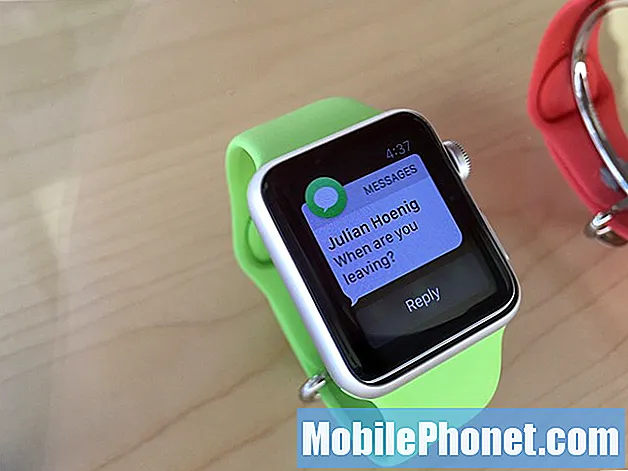المحتوى
ستحاول حلقة استكشاف الأخطاء وإصلاحها اليوم معالجة مشكلة واحدة معينة لجهاز Galaxy A8 (2018). في الأساس ، أبلغ أحد المستخدمين عن إيقاف تشغيل الشاشة أثناء المكالمات. على الرغم من أن هذا قد يبدو طبيعيًا ولا يمثل مشكلة على الإطلاق ، إلا أن هذه مشكلة في الواقع لمستخدم Galaxy A8 واحد. اكتشف المزيد حول هذه التجربة أدناه.
المشكلة: يتم إيقاف تشغيل شاشة Galaxy A8 (2018) أثناء المكالمات
مرحبا. يستمر جهاز Samsung Galaxy A8 (2018) في إيقاف تشغيل الشاشة في كل مرة أحاول فيها إجراء مكالمة أو الرد عليها. بمجرد الضغط على الزر الأخضر أو تحريك جهة الاتصال إلى اليمين ، يتم إيقاف تشغيل الشاشة. يجب أن أضغط على مفتاح الطاقة من أجل إعادة الشاشة مرة أخرى ورؤية تفاصيل المكالمة. هل تعرف كيف تصلح هذا الخطأ؟ شكرا جزيلا و أطيب التحيات.
المحلول: قد يكون هناك خطأ يسبب هذه المشكلة. لاستكشاف الأخطاء وإصلاحها ، اتبع اقتراحاتنا أدناه.
تحقق من عمل مستشعر القرب
الهواتف مصممة لإغلاق الشاشة تلقائيًا أثناء المكالمات. على هاتف Galaxy A8 ، أصبح ذلك ممكنًا بفضل مستشعر القرب بالقرب من السماعة العلوية. من المحتمل أن تكون هناك مشكلة في المستشعر أو برامجه الثابتة. حاول معرفة ما إذا كان المستشعر نفسه يعمل بشكل صحيح. إليك الطريقة:
- افتح تطبيق Dialer أو تطبيق الهاتف.
- يتصل *#0*#
- بمجرد سحب قائمة الخدمة ، انقر فوق المستشعر.
- حرك يدك فوق الجزء العلوي من الشاشة. تقوم بعض شركات الاتصالات بتعطيل الوصول إلى قائمة الخدمة. إذا لم يحدث شيء عند طلب * # 0 * # ، فهذا يعني أنه لا يمكنك الوصول إلى القائمة المذكورة.
- إذا تحولت الشاشة إلى اللون الأخضر واهتز الهاتف ، فهذا يعني أن مستشعر القرب يعمل بشكل طبيعي.
مسح قسم ذاكرة التخزين المؤقت
في بعض الأحيان ، قد تتلف ذاكرة التخزين المؤقت لنظام الهاتف لسبب ما. يحدث هذا أيضًا في بعض الأحيان بعد التحديث. عند تلف ذاكرة التخزين المؤقت لنظام الهاتف ، قد تظهر بعض الأخطاء. للتحقق مما إذا كانت لديك مشكلة في ذاكرة التخزين المؤقت للنظام ، تحتاج إلى تحديث قسم ذاكرة التخزين المؤقت.
- إيقاف تشغيل الهاتف.
- اضغط مع الاستمرار على مفتاح رفع الصوت ومفتاح الصفحة الرئيسية ومفتاح التشغيل في نفس الوقت.
- عند تشغيل الهاتف ، تظهر شاشة Android System Recovery تقريبًا. بعد 30 ثانية.
- حرر جميع المفاتيح.
- اضغط على مفتاح خفض مستوى الصوت لتحديد "مسح قسم ذاكرة التخزين المؤقت".
- اضغط على مفتاح التشغيل للتحديد.
- اضغط على مفتاح خفض مستوى الصوت لتحديد "نعم" واضغط على مفتاح التشغيل للتحديد.
- عند اكتمال قسم مسح ذاكرة التخزين المؤقت ، يتم تمييز "Reboot system now".
- اضغط على مفتاح التشغيل لإعادة تشغيل الجهاز.
تثبيت التحديثات
بينما قد تحدث بعض الأخطاء عن طريق التحديثات ، يتم إصلاح العديد من خلال التحديثات أيضًا. بشكل عام ، من الأفضل دائمًا تثبيت التحديثات بدلاً من تفويتها لأن هذا الأخير قد يعرض أمان نظامك للخطر. يتم أيضًا إصلاح الأخطاء المبلغ عنها عن طريق التحديثات فقط.
تأكد أيضًا من تثبيت التحديثات لجميع التطبيقات لتقليل فرصة حدوث مشكلات عدم التوافق.
لاحظ في الوضع الآمن
عندما تكون في الوضع الآمن ، لن يسمح هاتفك بتشغيل تطبيقات الطرف الثالث. إذا كانت الشاشة تعمل بشكل طبيعي أثناء المكالمات ويتم إيقاف تشغيلها فقط عندما تضع جهازك بالقرب من وجهك ، فهذا يعني أن المشكلة ناتجة عن تطبيق تابع لجهة خارجية.
لتشغيل A8 Plus في الوضع الآمن:
- قم بإيقاف تشغيل الجهاز.
- اضغط مع الاستمرار على مفتاح التشغيل بعد شاشة اسم الطراز.
- عندما يظهر "SAMSUNG" على الشاشة ، حرر مفتاح التشغيل.
- مباشرة بعد تحرير مفتاح التشغيل ، اضغط مع الاستمرار على مفتاح خفض مستوى الصوت.
- استمر في الضغط على مفتاح خفض مستوى الصوت حتى ينتهي الجهاز من إعادة التشغيل.
- سيتم عرض الوضع الآمن في الركن الأيسر السفلي من الشاشة.
- حرر مفتاح خفض مستوى الصوت عندما ترى الوضع الآمن.
لتحديد أي من تطبيقاتك يسبب المشكلة ، يجب إعادة تشغيل الهاتف إلى الوضع الآمن واتباع الخطوات التالية:
- التمهيد إلى الوضع الآمن.
- تحقق من وجود المشكلة.
- بمجرد التأكد من إلقاء اللوم على تطبيق تابع لجهة خارجية ، يمكنك البدء في إلغاء تثبيت التطبيقات بشكل فردي. نقترح أن تبدأ بأحدث ما أضفته.
- بعد إلغاء تثبيت أحد التطبيقات ، أعد تشغيل الهاتف إلى الوضع العادي وتحقق من المشكلة.
- إذا كان A8 الخاص بك لا يزال يمثل مشكلة ، كرر الخطوات من 1 إلى 4.
إعادة تعيين تفضيلات التطبيق
غالبًا ما يتم التغاضي عن إعادة تعيين تفضيلات التطبيق في العديد من مقالات تحرّي الخلل وإصلاحه في Android ، ولكن عندما يتعلق الأمر بمشكلة مثل مشكلتك ، فقد يساعد ذلك كثيرًا. من المحتمل أنه قد لا يتم تعيين أحد تطبيقاتك الافتراضية أو بعضها بشكل صحيح ، مما يتسبب في حدوث هذا العيب. نظرًا لعدم وجود طريقة لمعرفة ما إذا كان هذا التخمين صحيحًا أم لا ، فما عليك فعله هو التأكد من تشغيل جميع التطبيقات الافتراضية. إليك كيفية القيام بذلك:
- افتح تطبيق الإعدادات.
- اضغط على التطبيقات.
- اضغط على المزيد من الإعدادات في الجزء العلوي الأيمن (أيقونة ثلاثية النقاط).
- حدد إعادة تعيين تفضيلات التطبيق.
- أعد تشغيل A8 وتحقق من المشكلة.
امسح كل الاعدادت
هذا الإجراء منفصل عن الإجراء السابق لأنه يغطي جميع إعدادات جهاز Android وليس التطبيقات فقط. للقيام بذلك، اتبع الخطوات التالية:
- من الشاشة الرئيسية ، اسحب لأعلى في مكان فارغ لفتح درج التطبيقات.
- انقر فوق الإدارة العامة> إعادة تعيين الإعدادات.
- انقر فوق إعادة تعيين الإعدادات.
- إذا قمت بإعداد PIN ، فأدخله.
- انقر فوق إعادة تعيين الإعدادات. بمجرد الانتهاء ستظهر نافذة تأكيد.
إعادة تعيين إعدادات الشبكة
نظرًا لحدوث المشكلة أثناء المكالمات ، يمكن اعتبارها مشكلة شبكة محتملة. لأغراض استكشاف الأخطاء وإصلاحها ، تريد مسح إعداد الشبكة الحالي وإجبار الهاتف على إعادة تكوين إعدادات الشبكة الخاصة به.
- من الشاشة الرئيسية ، اسحب لأعلى في مكان فارغ لفتح درج التطبيقات.
انقر فوق الإعدادات> الإدارة العامة> إعادة تعيين> إعادة تعيين إعدادات الشبكة.
انقر فوق إعادة تعيين الإعدادات.
إذا قمت بإعداد PIN ، فأدخله.
انقر فوق إعادة تعيين الإعدادات. بمجرد الانتهاء ، ستظهر نافذة تأكيد.
امسح الهاتف باستخدام Master Reset
أكثر ما يمكنك القيام به في هذه الحالة هو مسح الهاتف وإعادة جميع إعدادات برامجه إلى إعداداتها الافتراضية. هذا يسمى إعادة ضبط المصنع. تأكد من دعم بياناتك الشخصية قبل القيام بذلك.
- إيقاف تشغيل الهاتف.
- اضغط مع الاستمرار على مفتاح رفع الصوت ومفتاح الصفحة الرئيسية ، ثم اضغط مع الاستمرار على مفتاح التشغيل.
- عندما تظهر شاشة شعار الجهاز ، حرر مفتاح التشغيل فقط
- عند عرض شعار Android ، حرر جميع المفاتيح (سيظهر "تثبيت تحديث النظام" لحوالي 30 إلى 60 ثانية قبل إظهار خيارات قائمة استرداد نظام Android).
- اضغط على مفتاح خفض مستوى الصوت عدة مرات لتحديد "wipe data / factory reset".
- اضغط على زر التشغيل للتحديد.
- اضغط على مفتاح خفض مستوى الصوت حتى يتم تمييز "نعم - احذف جميع بيانات المستخدم".
- اضغط على زر التشغيل لتحديد وبدء إعادة الضبط الرئيسية.
- عند اكتمال إعادة الضبط الرئيسية ، يتم تمييز "إعادة تشغيل النظام الآن".
- اضغط على مفتاح التشغيل لإعادة تشغيل الجهاز.